Excel on Microsoft Office -pakettiin sisältyvä laskentataulukkosovellus. Sen avulla käyttäjät voivat helposti luoda asiakirjoja, jotka esittävät tietoja soluissa, riveissä ja sarakkeissa. Jos olet aloittelija tämän ohjelman kanssa, sinun on tiedettävä Excelin taulukon käsittelymenetelmät. Voit oppia nämä toiminnot melko helposti, kuten sarakkeen lisäämisen laskentataulukkoon.
Askeleet

Vaihe 1. Avaa Microsoft Excel
Napsauta Käynnistä- tai Orb -painiketta työpöydän oikeassa alakulmassa ja valitse luettelosta "Kaikki ohjelmat" nähdäksesi kaikki tietokoneeseen asennetut sovellukset. Valitse”Microsoft Office” -kansio ja käynnistä se napsauttamalla”Microsoft Excel”.

Vaihe 2. Avaa tiedosto
Kun avaat Excelin, uusi laskentataulukko luodaan automaattisesti.
Jos sinulla on jo tiedosto, jota haluat muokata, napsauta ikkunan vasemmassa yläkulmassa olevaa "Tiedosto" -painiketta ja valitse "Avaa". Windowsin Resurssienhallinta -ikkuna avautuu. Siirry laskentataulukkotiedoston sijaintiin ja valitse tiedosto sen avaamiseksi

Vaihe 3. Valitse sarake
Valitse laskentataulukossa mikä tahansa sarakkeen kirjain ylhäältä, johon haluat lisätä sarakkeita. Napsauta vain mitä tahansa kirjainta, ja se korostaa koko sarakkeen.
Älä napsauta vain yhtä solua, koska se valitsee vain kyseisen solun eikä koko saraketta

Vaihe 4. Lisää uusi sarake
Kun sarake on korostettu, napsauta hiiren kakkospainikkeella mitä tahansa valitun sarakkeen kohtaa. Ponnahdusvalikko tulee näkyviin.
- Napsauta ponnahdusvalikosta Lisää ja kaikki sarakkeet, jotka alkavat korostamastasi, siirtyvät oikealle ja luovat uuden sarakkeen.
- Varmista, että napsautat hiiren kakkospainikkeella korostettua saraketta etkä missään ulkopuolella, koska eri ponnahdusvalikko tulee näkyviin.
Video - Käyttämällä tätä palvelua joitakin tietoja voidaan jakaa YouTuben kanssa
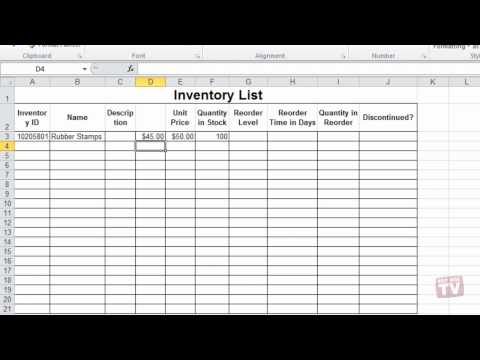
Vinkkejä
- Kaikki valitsemasi sarakkeen tiedot siirretään myös oikealle.
- Uusi sarake lisätään valitsemasi sarakkeen eteen.







